
Ничто не совершенно. Даже с технологиями что-то может пойти не так. Так что не удивляйтесь, если это случится с вами. Одна из таких распространенных проблем, с которой вы можете столкнуться, это почему не будет Apple Music скачать песни?
Если вы уже звонили в службу поддержки Apple, но у вас по-прежнему возникает та же проблема, не беспокойтесь. Есть решения. Да, вы можете что-то с этим сделать. Есть обсуждение на Quora и сообщество Apple. Прежде чем перейти к решениям, лучше всего знать различные причины того, почему это происходит.
Читайте дальше, чтобы узнать больше о различных причинах того, почему это происходит. Вы также узнаете больше о различных решениях, которые могут помочь решить проблему, почему Apple Music не загружает песни.
Содержание Руководство Часть 1. Причины, по которым Apple Music не будет загружать песниЧасть 2. 4 способа решить, что Apple Music не будет загружать песниЧасть 3. Вывод
Существуют различные причины, по которым вы не можете загружать песни из Apple Music. Вот несколько причин почему.
Если ваша попытка скачать песни с Apple Music бесполезно. Не паникуй. Если у вас бесплатная учетная запись, вы не сможете загружать песни из Apple Music. Первое, что вы должны знать об Apple Music, это то, что вы не сможете загружать из него песни, если не платите за ежемесячный план. Итак, если вы не платите, перестаньте задаваться вопросом, почему Apple Music не загружает песни. Считайте это первой причиной, по которой вы не можете загружать песни из Apple Music.
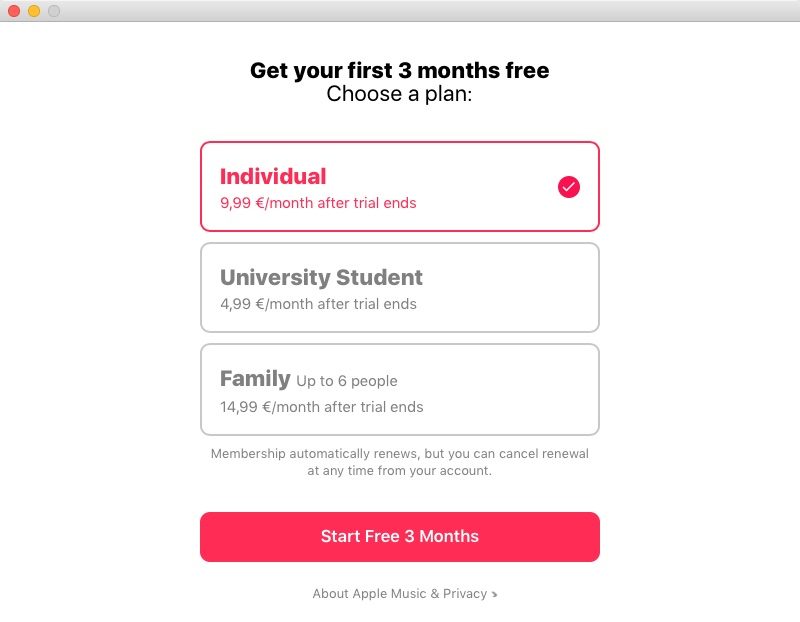
Еще одна возможная причина, по которой вы не можете загружать песни из Apple Music, — отсутствие подключения к Интернету. Насколько вам известно, вы не подключены к Интернету. Это то, что большинство людей склонны упускать из виду. Прежде чем перейти в режим паники, лучше сначала проверить подключение к Интернету.
Еще одна веская причина, по которой у вас возникла эта конкретная проблема, заключается в том, что в приложении Apple Music происходят определенные вещи. Возможно, вам просто нужно войти в систему и выйти из нее, чтобы решить проблему. Вам также может потребоваться выключить и снова включить Show Music Apple.
Соответственно, ваша Apple Music может быть устаревшей. Если вы не обновляете свое приложение регулярно, вы обязательно столкнетесь с некоторыми проблемами. Еще одна вещь, которую вы должны учитывать, это ваша подписка. Потратьте некоторое время, чтобы проверить, если он все еще активен. Насколько вы знаете, вы подписались на бесплатную пробную версию и совершенно забыли об этом. Неактивная подписка Apple Music также может вызвать некоторые проблемы. Это возможные причины прямо в самом приложении, которые могут вызывать проблему. Лучше всего заглянуть в приложение Apple Music.
Еще одна причина, которую вы могли бы рассмотреть, — это объем памяти вашего iPhone, устройства или компьютера. Насколько вы знаете, у вас уже закончилось место для хранения. Следовательно, это причина, по которой вы не можете загружать песни из Apple Music.
Это может стать довольно раздражающим, если проблема не исчезнет. Хорошая новость заключается в том, что существуют различные способы решения проблемы. Читайте дальше, чтобы узнать о них больше.
Если вы не можете загружать песни из Apple Music по той простой причине, что у вас бесплатная учетная запись, у нас есть для вас хорошие новости. Вы можете использовать DumpMedia Конвертер Apple Music в скачать песни и вам не нужно обновлять свою учетную запись Apple Music. Ваш песни доступны офлайн. Рад видеть, как это делается? Читайте дальше, чтобы узнать, как вы можете использовать DumpMedia Конвертер Apple Music.
Шаг 1. Скачать приложение
Шаг 2. Установите и откройте DumpMedia Конвертер Apple Music
Шаг 3. Выберите песни для загрузки
Шаг 4. Загрузите песни
Ниже приведены более подробные инструкции по использованию DumpMedia Конвертер Apple Music.
Команда DumpMedia Apple Music Converter — это приложение, и вам нужно будет его загрузить. здесь. Веб-сайт DumpMedia довольно безопасно. Так что не беспокойтесь о загрузке. Вы не получите никаких файлов, которые могут нанести вред вашему компьютеру.
Бесплатная загрузка Бесплатная загрузка
После того, как вы установили DumpMedia Apple Music Converter, запустите его на своем компьютере. Взгляните на левую часть приложения. Вы обнаружите, что ваша Apple Music уже интегрирована в область списка воспроизведения. Нажмите «Музыка» в этой области, чтобы песни появились на главном экране.
Как только вы увидите песни на главном экране, выберите песни, которые хотите загрузить. Также настройте параметры вывода. Наведите курсор на нижнюю часть приложения, чтобы установить выходной путь и формат.

После того, как вы отрегулировали настройки на DumpMedia Apple Music Converter, все готово для загрузки песен. Вы можете сделать это, просто нажав кнопку «Преобразовать» справа, в нижней части приложения.

Другой вариант — проверить подключение к Интернету. Выполните следующие действия, чтобы проверить, подключены ли вы к Интернету.
Взгляните на правую, нижнюю часть экрана вашего монитора. Найдите значок Интернета, и если вы его видите, значит, вы подключены к Интернету. Если вы не подключены, вы увидите, что он отмечен красным крестиком.
Нажмите на нее, если вы не подключены. Найдите своего интернет-провайдера, а затем подключитесь к нему, нажав кнопку «Подключиться».
Есть способы решить проблему в приложении Apple Music. Читайте дальше, чтобы узнать больше о различных способах решения проблемы в приложении Apple Music.
Первое, что вы можете сделать в приложении Apple Music, — это войти в него и выйти из него. если вы уже вошли в систему, вам просто нужно нажать «Выйти». Затем снова войдите в систему и проверьте, может ли Apple Music загружать песни.
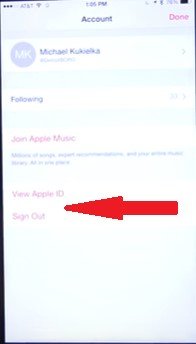
если вы все еще можете загружать песни, нажмите кнопку «Показать Apple Music». Это кнопка, которую вы найдете в настройках. Нажмите на значок «Настройки» и прокрутите вниз, чтобы проверить указанную кнопку. Если он включен, выключите его и снова включите.
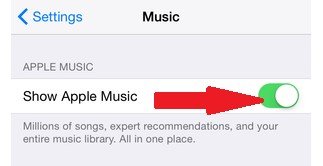
Поскольку вы находитесь в приложении Apple Music, найдите время, чтобы проверить, активна ли ваша подписка Apple Music. Возможно, вы подписались на бесплатную пробную версию, и срок ее действия истек. Нажмите на значок настроек. Нажмите на имя своего профиля. Нажмите на iTunes и App Store. Нажмите «Подписки».
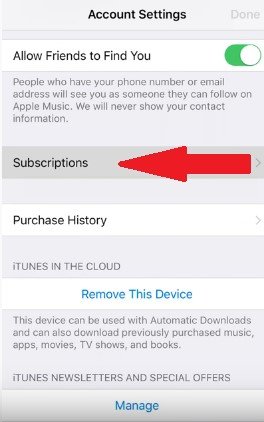
Возможно, вам потребуется обновить приложение Apple Music. Откройте App Store и наведите курсор на «Обновить». Нажмите на нее, чтобы сделать некоторые обновления.

Попробуйте войти в свою учетную запись Apple Music на другом устройстве. Тогда можно попробовать скачать оттуда.
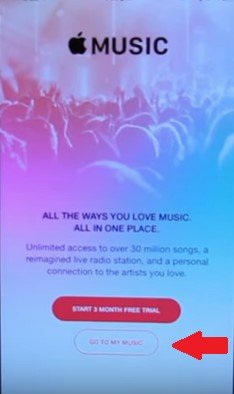
После того, как вы изучили различные способы устранения неполадок в приложении Apple Music, они проверяют объем памяти вашего оборудования.
Наведите курсор на меню Apple и нажмите «Получить информацию». Появится всплывающее окно, в котором вы можете узнать, сколько места у вас есть на вашем Mac.
Нажмите «Настройки» на вашем iPhone. Затем выберите Общие. Прокрутите вниз, чтобы найти Использование, а затем нажмите на него. Вы увидите, достаточно ли у вас места для загрузки.
Вот оно. Теперь вы знаете о возможных причинах того, почему Apple Music не загружает песни. В то же время у вас теперь есть несколько решений для решения проблемы.
Стоит помнить, что даже на бесплатной учетной записи Apple Music вы можете загружать песни с помощью DumpMedia Конвертер Apple Music. Только по этой причине использование DumpMedia Apple Music Converter — отличное решение.
Бесплатная загрузка Бесплатная загрузка
Тем не менее, стоит изучить другие решения, если и когда ваша Apple Music не может загружать песни. Чем больше у вас решений, тем лучше. У вас больше шансов решить проблему и меньше шансов запаниковать.
Вы пытались загружать песни из Apple Music? если да, то как вы это сделали? Наши читатели хотели бы услышать некоторые из ваших советов и приемов.
